고정 헤더 영역
상세 컨텐츠
본문

안녕하세요? 오늘은 카카오톡을 사용하면서 평소에 사람들이 잘 알고 있지는 않지만,
알아두면 좋은 기능들에 대해 소개하고자 합니다.
카카오톡?

우리가 살아가면서 없어지면 불편할 어플들 중 하나입니다. 아마, 카카오톡을 사용하지 않는 사람들을 보기는 매우 힘들 것입니다. 실제로 카카오톡이 우리 주위에 없어서는 안 된다는 점을 알 수 있게 해 준 사건이 하나 있습니다. 바로 2016년 경주에서 일어난 지진입니다. 당시 경주에서는 규모 5.8의 큰 지진이 일어났습니다. 이때, 가족들과 친구들의 안부를 묻기 위해서 문자보다는 카카오톡을 통해 안부를 묻다가 결국 카카오톡 장애가 일어난 것입니다. 당시 실시간 검색어에 오를 정도로, 우리가 살고 있는 지금 카카오톡은 없어서는 안 되는 국민 어플이 되었습니다. 그렇다면 카카오톡을 사용하면서 알아두면 좋은 기능을 소개해 보도록 하겠습니다.
1. 엔터키로 메시지를 보낼 수는 없을까?
PC버젼 카카오톡은 엔터(Enter)로 메시지를 전송합니다. 이는 터치를 할 수 없는 화면에서 전송을 누르지 않고 메시지를 보낼 수 있는 아주 편한 기능이라 할 수 있습니다. 그렇다면, 모바일 카카오톡에서는 키보드를 통해서 메시지를 바로 보낼 수 있을까요? 정답은 'Yes!'입니다.

우리가 흔히 카카오톡에서 쓰는 키보드의 모습입니다. 여기서 엔터키를 누르면 줄을 바꿀 수 있습니다. 그렇다면, 이 엔터키를 전송의 목적으로 사용하기 위해서 무엇을 해줘줘야 할까요?

매우 간단합니다. 우선 '설정 - 채팅 - 키보드 관리'로 이동하고 'Enter키로 메시지 전송'이라는 설정을 활성화해주면 됩니다. 또한 '음성 녹음 간편 모드 사용'기능을 통해 음성 녹음을 빠르게 전송할 수도 있습니다.

2. 'OO아', 키워드 알림
누군가가 우리를 부릅니다. 하지만 알림을 꺼놓아서 이 메시지를 읽지 못하였습니다. 이를 막아주는 기능이 바로 키워드 알림입니다. 키워드 알림 기능은, 만약 제가 키워드를 '루쿠키'라고 지정해놓으면, '루쿠키'라는 단어가 들어간 메시지를 알려주는 기능입니다. 이 기능은 약속이나 급한 일에 유용할 것 같습니다. 이 기능 역시 설정하는 법이 매우 간단합니다.
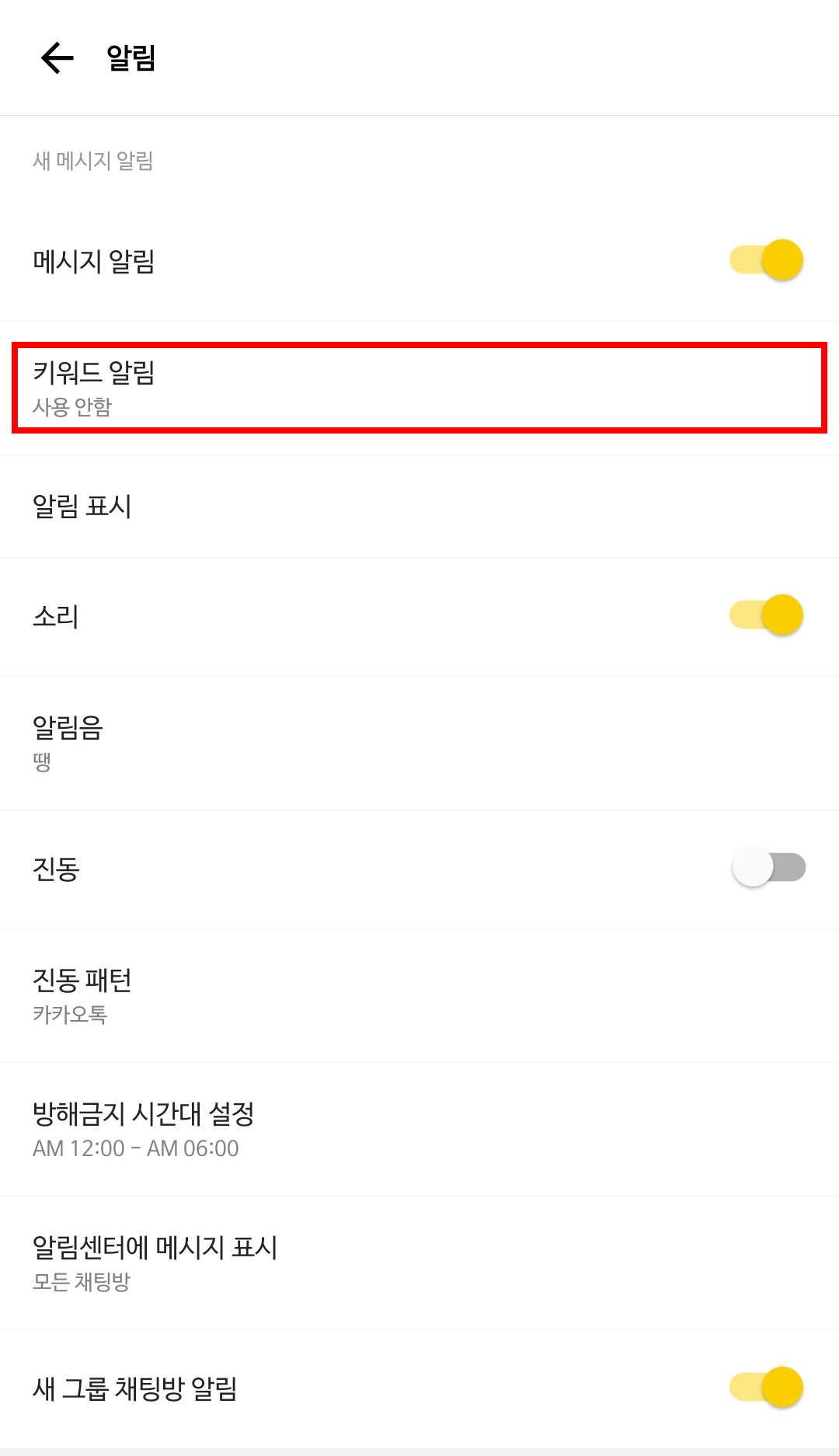
먼저 '설정 - 알림 - 새 메시지 알림'으로 이동한 후 '키워드 알림'이라는 메뉴를 탭합니다.

그러면 위와 같은 설정창이 나옵니다. 여기서 자신이 원하는 단어나 구절을 적어두면, 그 메시지는 보지 않을 수가 없을 것입니다. 또한, 알림을 켜 놓았을지라도, '키워드 전용 알림음'을 통해 키워드가 들어있는 메시지인지 아닌지를 구분할 수도 있습니다.
3. '엄마, 사진이 안 보여요!'
어느 날, 엄마가 한 카톡을 보내옵니다. 'OO아, 오늘 우리 밥 한 끼 같이 하자'라는 메시지와 함께, 식당 주소가 적힌 사진을 보냈습니다. 그러나, 사진을 일반화질로 보내주셨기 때문에, 저는 주소를 확인할 수 없었죠. 이 문제를 해결한 기능이 바로 사진 전송 크기 조절입니다. 카카오톡에서는 데이터를 절약하기 위해서 사진 크기 조절 기능이 존재합니다. 즉, 일반화질에 가까울수록 사진이 압축되어 보내지고, 원본에 가까울 수록 더욱 선명하지만, 데이터 사용량이 많아지는 사진이 전송됩니다.

이 기능을 설정하는 방법은 2가지가 있습니다. 먼저, '설정 - 채팅 - 미디어 관리'로 이동한 후 사진 화질과 동영상 화질을 '고화질' 혹은 '원본으로 바꿔주시면 됩니다.

2번째 방법은 사진을 보낼 때, 바로 설정해 줄 수 있습니다. 보낼 사진을 선택하는 창 맨 밑을 보면 위의 사진과 같은 아이콘을 확인할 수 있습니다. 이 아이콘을 누른 후에 첫 번째 방법처럼 바꿔주시면 됩니다.

그렇다면 원본하고 고화질 중 어떤 것을 선택해야 할까요? '나는 데이터도 아끼고 사진도 선명하게 보내고 싶어!'하시는 분들은 고화질로 바꾸어서 보내시는 것을 추천해 드립니다.
4. 내 핸드폰에 또 다른 클라우드, 카카오톡
요즘 핸드폰 용량이 적어서 SD카드를 사셔서 이용하시는 분, 또는 클라우드 서비스를 이용하시는 분들이 많으실 겁니다. 또는 컴퓨터로 사진이나 파일을 옮기기 위해 클라우드를 사용하시는 분 역시 많이 계실 것 같습니다. 이때, 카카오톡을 이용하면 쉽고 빠르게 사진 또는 파일을 옮기실 수 있습니다. 먼저, 나와의 대화에 들어가서 사진을 전송한 후, PC버전 카카오톡으로 들어옵니다. 그 후에 아무 채팅방이나 들어가 주세요.

그러면 위와 같은 채팅방을 볼 수 있는데요, 위에 표시된 박스처럼 생긴 곳을 클릭해 주세요. 그러면 '메모', '사진 동영상', '파일', '링크' 중 선택하는 메뉴가 나옵니다. 자신에게 필요한 메뉴를 선택하고, 원하는 파일을 다운로드해주시면 됩니다.

오늘은 우리가 잘 알지 못하는 카카오톡에 기능들에 대해서 살펴보았습니다. 유익한 정보를 얻으셨다면 공감 한 번씩 눌러주세요. 감사합니다
'Tip' 카테고리의 다른 글
| 내가 쓴 글에 광고를 달아보자 - 다음 애드핏 (0) | 2019.07.01 |
|---|---|
| 인천 e음 카드 사용 후기 (0) | 2019.06.23 |
| 인천 e음 카드를 등록하는 과정과 실물 카드를 받아본 후기 (0) | 2019.06.20 |
| 카드를 쓰면 캐시백을 해준다고? 인천 e음 카드 (2) | 2019.06.14 |
| 학생들이 쓰기 좋은 영상편집 프로그램 (0) | 2019.06.11 |





댓글 영역